isoгғ•гӮЎгӮӨгғ«гӮ’д»®жғіе…үеӯҰгғүгғ©гӮӨгғ–еҢ–гҒҷгӮӢдәӢгӮӮеҮәжқҘгӮӢеӨ–д»ҳгҒ‘HDDгӮұгғјгӮ№гҒ§гҒҷгҖӮ
д»ҠжҷӮгҒҜ USBгғЎгғўгғӘгҒӢгӮүгғ–гғјгғҲеҮәжқҘгҒҹгӮҠгҒҷгӮӢгҒ®гҒ§ isoгғ•гӮЎгӮӨгғ«гҒ®д»®жғіе…үеӯҰгғүгғ©гӮӨгғ–еҢ–гҒ®жҒ©жҒөгҒҜдҪҺгҒ„гҒӢгӮӮгҒ—гӮҢгҒҫгҒӣгӮ“гҒҢгҖҒз°ЎеҚҳгҒ«д»®жғіеҢ–еҮәжқҘгҒҰпјҲгғўгғјгғүгӮ’еҲҮгӮҠжӣҝгҒҲ isoгғ•гӮЎгӮӨгғ«гӮ’йҒёжҠһгҒҷгӮӢгҒ гҒ‘пјү HDDпјҲSSDпјүеҶ…гҒ« isoгғ•гӮЎгӮӨгғ«гӮ’гҒ„гҒҸгҒӨгӮӮе…ҘгӮҢгҒҰгҒҠгҒ‘гӮӢдәӢгҒҢеҮәжқҘгӮӢгҒ®гҒ§жүӢй–“гӮ’иҖғгҒҲгҒҰгӮӮгҒ“гҒЎгӮүгҒ®ж–№гҒҢжҘҪгҒ§гҒҷгҒӯгҖӮ
В
жң¬е“ҒгӮ’иіје…ҘгҒҷгӮӢгҒ«еҪ“гҒҹгӮҠеӣҪеҶ…гҒ гҒ‘гҒ§гҒӘгҒҸзұіAmazonгҒ§жңҖеҲқдҫЎж јгӮ’зўәиӘҚгҒ—гҒҹжҷӮгҒ«гҒҜйҖҒж–ҷгӮ’еҗҲгӮҸгҒӣгӮӢгҒЁеӣҪеҶ…гҒ§иіје…ҘгҒҷгӮӢгӮҲгӮҠй«ҳгҒӢгҒЈгҒҹгҒ®гҒ§иіје…ҘгӮ’иҰӢйҖҒгҒЈгҒҰгҒ„гҒҹгҒ®гҒ§гҒҷгҒҢгҖҒжӮ©гӮ“гҒ§гҒ„гӮӢеҶ…гҒ«дёҖж°—гҒ«еҶҶй«ҳгҒ«гҒӘгӮҠйҖҒж–ҷдҪөгҒӣгҒҰгӮӮд»ҠеӣһгҒ®иіје…ҘйҮ‘йЎҚгҒҫгҒ§иҗҪгҒЎгҒҹгҒ®гҒ§иіје…ҘгҒ—гҒҫгҒ—гҒҹгҖӮ
гҖҗзү№гҖҖеҫҙгҖ‘
гғ»isoгғ•гӮЎгӮӨгғ«гҒӢгӮүд»®жғіе…үеӯҰгғүгғ©гӮӨгғ–еҢ–гӮ’е®ҹзҸҫ
гғ»DualгғўгғјгғүгҖҒVCDгғўгғјгғүгҖҒHDDгғўгғјгғүгҒ®3гғўгғјгғүжҗӯијү
гғ»SATA I/II/IIIжҺҘз¶ҡгҒ®2.5гӮӨгғігғҒSSD/HDDеҜҫеҝң
гғ»USB 3.0еҜҫеҝң
гғ»гғҗгғғгӮҜгӮўгғғгғ—ж©ҹиғҪгҒЁе®үе…ЁгҒӘеҸ–еӨ–гҒ—ж©ҹиғҪжҗӯијү
гҖҗеӨ–гҖҖиҰігҖ‘
д»ҳеұһе“ҒгҒҜгҖҒUSB 3.0гӮұгғјгғ–гғ«гҖҒгғқгғјгғҒгҖҒQuick GuideгҖҒгғҚгӮё 4гҒӨгҖҒе°ҸеһӢгғүгғ©гӮӨгғҗгғјгҒ«гҒӘгӮҠгҒҫгҒҷгҖӮ
гғҚгӮёгҒҜиӘ¬жҳҺжӣёгҒ§гҒҜ 2гҒӨгҒЁгҒӘгҒЈгҒҰгҒ„гӮӢгҒ®гҒ§гҖҒз„ЎгҒҸгҒ—жҳ“гҒ„гҒҹгӮҒ 4гҒӨе…ҘгҒЈгҒҰгҒ„гҒҹгҒ®гҒӢгҒЁжҖқгӮҸгӮҢгҒҫгҒҷгҖӮ
иӘ¬жҳҺжӣёгҒҜиӢұиӘһгҒ§гҒ—гҒӢиЁҳиҝ°гҒ•гӮҢгҒҰгҒ„гҒҫгҒӣгӮ“гҒҢгҖҒеӨ–з®ұгҒ®еҒҙйқўгҒ«гҒҜд»–еӣҪиЁҖиӘһгҒ§зү№еҫҙгҒҢжӣёгҒӢгӮҢгҒҰгҒҠгӮҠгҖҒгҒқгҒ®дёӯгҒ«ж—Ҙжң¬иӘһгӮӮгҒӮгӮҠгҒҫгҒ—гҒҹгҖӮ
еӨ–иЈ…гҒҜгӮўгғ«гғҹгғӢгӮҰгғ гҒ§гғҳгӮўгғ©гӮӨгғіеҠ е·ҘгҒ•гӮҢгҒҰгҒҠгӮҠгҖҒеҶ·еҚҙеҠ№зҺҮгӮӮиүҜгҒ•гҒқгҒҶгҒ§иҰӢгҒҹзӣ®гӮӮиүҜгҒҸж°—гҒ«е…ҘгӮҠгҒҫгҒ—гҒҹ(^^
В
д»ҳеұһгҒ®гғқгғјгғҒгҒ«е…ҘгӮҢгӮӢгҒЁгҖҒж¶Іжҷ¶еҸҠгҒігӮёгғ§гӮ°гӮ№гӮӨгғғгғҒгҖҒз«ҜеӯҗгҒҢиЎЁгҒ«еҮәгҒҰгҒҠгӮҠ
гғқгғјгғҒгҒ«е…ҘгӮҢгҒҹгҒҫгҒҫдҪҝгҒҲгӮӢж§ҳгҒ«гҒӘгҒЈгҒҰгҒ„гҒҫгҒҷгҒҢгҖҒеҶ·еҚҙгӮ’иҖғгҒҲгӮӢгҒЁдҪҝз”ЁжҷӮгҒҜеҮәгҒ—гҒҰдҪҝгҒЈгҒҹж–№гҒҢиүҜгҒ„гҒ§гҒҷгҒӢгҒӯгҖӮ
В
гӮёгғ§гӮ°гӮ№гӮӨгғғгғҒгҒҜеҗ‘гҒӢгҒЈгҒҰе·ҰдёҠеҒҙгҒ«гҒӮгӮҠ
гғўгғјгғүеҲҮжӣҝгӮ„гғЎгғӢгғҘгғјйҒёжҠһгҒӘгҒ©гҒ«дҪҝз”ЁгҒ—гҒҫгҒҷгҒҢгҖҒе°‘гҒ—й јгӮҠгҒӘгҒ„ж„ҹгҒҳгҒ§иҖҗд№…жҖ§гҒҢеҝғй…ҚгҒ§гҒҷгҒҢгҖҒдҪ•гҒӢе•ҸйЎҢгҒҢгҒӮгҒЈгҒҹгӮүиҝҪиЁҳгҒ—гҒҹгҒ„гҒЁжҖқгҒ„гҒҫгҒҷгҖӮ
В
дёҠйқўгҒ«гҒҜ USB 3.0з«ҜеӯҗгҖҒгӮўгӮҜгӮ»гӮ№гғ©гғігғ—гҖҒBackupгғңгӮҝгғігҒҢгҒӮгӮҠ
WindowsгҒ®гҒҝ ZALMANгҒ®гғӣгғјгғ гғҡгғјгӮёгӮҲгӮҠгғҗгғғгӮҜгӮўгғғгғ—гӮҪгғ•гғҲгӮ’гғҖгӮҰгғігғӯгғјгғүгҒ—гҒҰгӮӨгғігӮ№гғҲгғјгғ«гҒҷгӮҢгҒ°гҖҒгғңгӮҝгғідёҖгҒӨгҒ§гғҗгғғгӮҜгӮўгғғгғ—гҒҢеҮәжқҘгӮӢж§ҳгҒ§гҒҷгҖӮ
гҒҫгҒҹ backupгғңгӮҝгғігӮ’ 3з§’й–“й•·жҠјгҒ—гҒҷгӮӢдәӢгҒ§гҖҒHDDгӮұгғјгӮ№гҒ®йӣ»жәҗгӮ’еҲҮгӮҠ PCгҒӢгӮүе®үе…ЁгҒ«еҸ–гӮҠеӨ–гҒӣгӮӢгӮҲгҒҶгҒ§гҒҷгҖӮ
гҖҗгӮ№гғҲгғ¬гғјгӮёеҸ–д»ҳгҖ‘
гғ•гӮҝгӮ’й–ӢгҒ‘гӮӢгҒ«гҒҜгҖҒдёҠйғЁдёЎеҒҙйқўгӮ’жҢҒгҒЎдёҠж–№гҒ«и»ҪгҒҸеј•гҒЈејөгӮҠгҒҫгҒҷгҖӮ
з”Ёж„ҸгҒ—гҒҰгҒҠгҒ„гҒҹ 2.5гӮӨгғігғҒHDDпјҲSSDпјүгӮ’еҸ–гӮҠд»ҳгҒ‘е…ғгҒ«жҲ»гҒ—гҒҫгҒҷгҖӮ
гӮҲгӮҠй«ҳйҖҹгҒ«йҒӢз”ЁгҒ—гҒҹгҒӢгҒЈгҒҹгҒ®гҒ§дёӢиЁҳгҒ® SSDгӮ’з”Ёж„ҸгҒ—гҒҫгҒ—гҒҹгҖӮ
гӮұгғјгӮ№еҒҙйқўгҒ®гғ©гғҗгғјдёӢгҒ«гғҚгӮёз©ҙгҒҢгҒӮгӮӢгҒ®гҒ§гҖҒз«ҜгӮ’е°‘гҒ—гӮҒгҒҸгҒЈгҒҰгӮ„гӮҠгғҚгӮёз•ҷгӮҒгҒ—гҒҫгҒҷгҖӮ
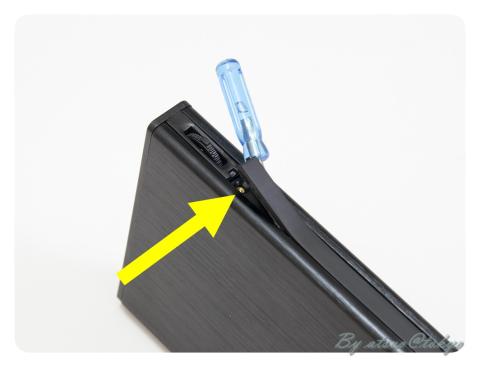
гғ©гғҗгғјгҒҜгҒ“гӮҢд»ҘдёҠгӮҒгҒҸгӮҢгҒҫгҒӣгӮ“
В
гғ©гғҗгғјгӮ’гӮҒгҒҸгӮҠгҒӨгҒӨгғҚгӮёз•ҷгӮҒгҒ—гҒӘгҒҸгҒҰгҒҜгҒӘгӮүгҒҡгҖҒгҒЎгӮҮгҒЈгҒЁгғҚгӮёз•ҷгӮҒгҒ—иҫӣгҒ„гҒ§гҒҷгҖӮз§ҒгӮӮгҒҪгӮҚгҒҪгӮҚгғҚгӮёгӮ’иҗҪгҒЁгҒ—гҒҰгҒ—гҒҫгҒЈгҒҰгҒ„гҒҹгҒ®гҒ§гҖҒгҒ“гҒ®зӮәгғҚгӮёгҒҢдҪҷеҲҶгҒ«е…ҘгҒЈгҒҰгҒ„гӮӢгҒ®гҒ§гҒҷгҒӯ(^^;;;
В
гҖҗж“ҚгҖҖдҪңгҖ‘
PCгҒ«жҺҘз¶ҡгҒҷгӮӢгҒЁгғҮгғ•гӮ©гғ«гғҲгҒ§В DualгғўгғјгғүгҒ§жҺҘз¶ҡгҒ•гӮҢгҒҫгҒҷгҖӮ
В
DualгғўгғјгғүгҒ§гҒҜгҖҒPCгҒӢгӮүгҒҜе…үеӯҰгғүгғ©гӮӨгғ–гҒЁ HDDпјҲSSDпјүгҒҢжҺҘз¶ҡгҒ—гҒҰгҒ„гӮӢж§ҳгҒ«иҰӢгҒҲгҒҫгҒҷгҖӮ
VCDгғўгғјгғүгҖҒHDDгғўгғјгғүгҒ§гҒҜгҖҒгҒқгӮҢгҒһгӮҢгҒ®гғүгғ©гӮӨгғ–гҒ®гҒҝжҺҘз¶ҡгҒ—гҒҰгҒ„гӮӢж§ҳгҒ«иҰӢгҒҲгҒҫгҒҷгҖӮ
В
гғўгғјгғүгӮ’еҲҮгӮҠжӣҝгҒҲгӮӢгҒ«гҒҜйҖҡйӣ»пјҲPCгҒ«жҺҘз¶ҡпјүгҒ—гҒҰгҒ„гӮӢзҠ¶ж…ӢгҒ§иЎҢгҒӘгҒ„гҒҫгҒҷгҖӮ
зҷҪзҹўеҚ°гҒ§жҢҮгҒ—гҒҰгҒ„гӮӢзөөж–Үеӯ—гҒҢгғўгғјгғүеҗҚгҒ«гҒӘгӮҠгҒҫгҒҷпјҲдёҠеӣігҒҜВ Dual ModeпјүгҖӮ
гӮёгғ§гӮ°гӮ№гӮӨгғғгғҒгӮ’й•·жҠјгҒ—гҒҷгӮӢгҒЁгғЎгӮӨгғігғЎгғӢгғҘгғјгҒ«еҲҮжӣҝгӮҠгҖҒгӮ№гӮӨгғғгғҒгӮ’дёҠдёӢгҒҷгӮӢдәӢгҒ§гҖҢMode SelectгҖҚгҖҢInformationгҖҚгҖҢW-ProtectionгҖҚгҒҢзҸҫгӮҸгӮҢгҒҫгҒҷгҖӮ
гғўгғјгғүеҲҮжӣҝгӮ’иЎҢгҒӘгҒҶгҒ«гҒҜгҖҢMode SelectгҖҚгӮ’иЎЁзӨәгҒ•гҒӣ
гӮёгғ§гӮ°гӮ№гӮӨгғғгғҒгӮ’жҠјгҒ—иҫјгҒҝгҒҫгҒҷгҖӮ
еҗҢж§ҳгҒ«гҖҢDual ModeгҖҚгҖҢVCD ModeгҖҚгҖҢHDD ModeгҖҚгҒӢгӮүеӨүжӣҙгҒ—гҒҹгҒ„гғўгғјгғүгӮ’йҒёжҠһгҒ—гҖҒгӮёгғ§гӮ°гӮ№гӮӨгғғгғҒгӮ’жҠјгҒ—иҫјгҒҝгҒҫгҒҷгҖӮ
д»ҠеӣһгҒҜгҖҢHDD ModeгҖҚгӮ’йҒёжҠһгҒ—гҒҹгҒ®гҒ§гҖҒзөөж–Үеӯ—гҒҢвҖқHвҖқгҒ«д»ЈгӮҸгӮҠгҖҒPCгҒӢгӮүе…үеӯҰгғүгғ©гӮӨгғ–гҒҢж¶ҲгҒҲгҒҫгҒ—гҒҹгҖӮ
В
гҒқгҒ—гҒҰд»®жғіе…үеӯҰгғүгғ©гӮӨгғ–еҢ–пјҲVCD ModeпјүгҒҷгӮӢжҷӮгҒ«гҒҜгҖҒж¶Іжҷ¶дёӢж®өгҒ«иЎЁзӨәгҒ•гӮҢгӮӢ isoгғ•гӮЎгӮӨгғ«еҗҚгӮҲгӮҠйҒёжҠһгҒ—гҒҫгҒҷгҖӮ
isoгғ•гӮЎгӮӨгғ«гӮ’зҪ®гҒҸе ҙжүҖгҒҜжұәгҒҫгҒЈгҒҰгҒҠгӮҠгҖҢ_isoгҖҚгғ•гӮ©гғ«гғҖдёӢгҒ«зҪ®гҒ„гҒҹгғўгғҺгҒ гҒ‘гҒҢгҖҒдёҖиҰ§гҒ«иЎЁзӨәгҒ•гӮҢгҒҫгҒҷгҖӮ
дёҠиЁҳгҒ§гҒҜгҒҫгҒ гғ•гӮЎгӮӨгғ«гӮ’зҪ®гҒ„гҒҰгҒ„гҒӘгҒӢгҒЈгҒҹгҒ®гҒ§гҖҢNo iso fileгҖҚгҒЁиЎЁзӨәгҒ•гӮҢгҒҰгҒ„гҒҫгҒҷгҖӮ
гҒЎгҒӘгҒҝгҒ« isoгғ•гӮЎгӮӨгғ«гӮ’йҒёжҠһпјҲгғһгӮҰгғігғҲпјүгҒ—гҒҹзҠ¶ж…ӢгҒ§гҒҜгҖҒж¶Іжҷ¶дёҠж®өгҒ«гғҮгӮЈгӮ№гӮҜгҒ®гӮўгӮӨгӮігғігҒҢиЎЁзӨәгҒ•гӮҢгҒҫгҒҷгҖӮ
гҒқгҒ—гҒҰйқўеҖ’гҒӘгҒ®гҒҢгҖҒйҖҡйӣ»гҒ—гҒӘгҒ„гҒЁ isoгғ•гӮЎгӮӨгғ«гҒҢйҒёжҠһгҒ§гҒҚгҒӘгҒ„гҒҹгӮҒгҖҒжң¬е“ҒгӮ’PCгҒ«з№ӢгҒ„гҒ§гҒқгҒ®гҒҫгҒҫд»®жғіе…үеӯҰгғүгғ©гӮӨгғ–гҒӢгӮүиө·еӢ•гҒҷгӮӢдәӢгҒҢеҮәжқҘгҒҡгҖҒгҒІгҒЁжүӢй–“еҝ…иҰҒгҒ«гҒӘгӮҠгҒҫгҒҷгҖӮ
гҒ“гҒ®д»¶гҒҜжң¬е“ҒгӮ’ж°—гҒ«гҒӘгӮӢгғўгғҺгҒ«зҷ»йҢІгҒ—гҒҰгҒ„гҒҹжҷӮгҒ«гӮўгӮӨгғҙгӮЎгғјгғігҒ•гӮ“гӮҲгӮҠгҒҠзҹҘгӮүгҒӣгҒ„гҒҹгҒ гҒ„гҒҰгҒ„гҒҹгҒ®гҒ§ж…ҢгҒҰгҒҡеҜҫеҝңгҒ§гҒҚгҒҫгҒ—гҒҹгҒҢгҖҒиЈҪе“ҒгғҡгғјгӮёзӯүгҒ«гҒҜжӣёгҒӢгӮҢгҒҰгҒ„гҒӘгҒ„гҒ®гҒ§дёҚжәҖгҒҢеҮәгӮӢгҒЁгҒ“гӮҚгҒ§гҒҜз„ЎгҒ„гҒ§гҒ—гӮҮгҒҶгҒӢгҖӮ
В
д»®жғіе…үеӯҰгғүгғ©гӮӨгғ–гҒӢгӮүиө·еӢ•гҒҷгӮӢгҒ«гҒҜгҖҒдёҖж—Ұ BIOSз”»йқўгҒ«е…ҘгӮӢгҒӢ Windowsз”»йқўпјҲгғӯгӮ°гӮӨгғіз”»йқўпјүгӮ’иЎЁзӨәгҒ•гҒӣгҒҹзҠ¶ж…ӢгҒ§иө·еӢ•гҒ•гҒӣгҒҹгҒ„ isoгғ•гӮЎгӮӨгғ«гӮ’йҒёжҠһгҒ—гҒҹеҫҢгҖҒPCгҒ®еҶҚиө·еӢ•гӮ’гҒӢгҒ‘гҒҫгҒҷгҖӮ
пјҲSSDгҒ§ Windows10гҒӘгӮү BIOSз”»йқўгӮ’й–ӢгҒҸгӮҲгӮҠгғӯгӮ°гӮӨгғіз”»йқўгӮ’еҫ…гҒЈгҒҹж–№гҒҢжҘҪпјҹпјү
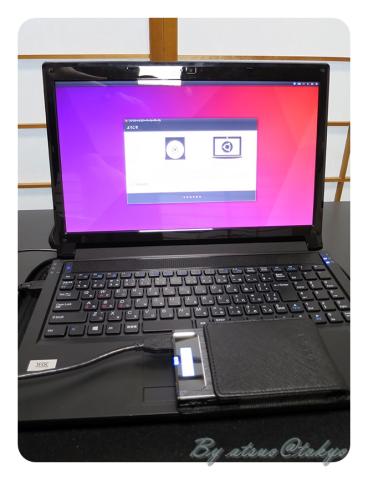
ubuntuгӮ’иө·еӢ•гҒ—гҒҰгҒ„гӮӢгҒЁгҒ“гӮҚ
В
еҪ“然гҖҒдәӢеүҚгҒ« PCгҒ§гҒҜ USBгғ–гғјгғҲгҒ®й ҶдҪҚгӮ’еҶ…и”өHDDпјҲSSDпјүгӮҲгӮҠдёҠгҒ’гҒҰгҒҠгҒҸеҝ…иҰҒгҒҢгҒӮгӮҠгҒҫгҒҷгҖӮ
гҒЎгӮҮгҒЈгҒЁжүӢй–“гҒӘж„ҹгҒҳгҒ§гҒҷгҒҢгҖҒгғ–гғјгғҲз”ЁUSBгғЎгғўгғӘгӮ’дҪңгҒЈгҒҹгӮҠ CD-ROMгӮ’з„јгҒҸдәӢгӮ’иҖғгҒҲгҒҹгӮүгӮҲгҒЈгҒҪгҒ©жҘҪгҒӘгҒ®гҒ§гҒ“гҒ®гҒҸгӮүгҒ„жҲ‘ж…ўгҒ§гҒҷ(^^;
гҖҗйҖҹеәҰиЁҲжё¬гҖ‘
гҒқгӮҢгҒ§гҒҜгҒ“гҒ“гӮүгҒ§ HDDгғўгғјгғүгҒ§гҒ®и»ўйҖҒйҖҹеәҰгӮ’иЁҲжё¬гҒ—гҒҰгҒҝгҒҫгҒҷгҖӮ
SSDгҒ®гғ¬гғ“гғҘгғјгҒ§иЁҲжё¬гҒ—гҒҹеҖӨгӮҲгӮҠдёӢгҒҢгӮүгҒӘгҒ‘гӮҢгҒ°иүҜгҒ„гҒ®гҒ§гҒҷгҒҢпјҺпјҺпјҺ
гҒӘгӮ“гҒҰжҖқгҒЈгҒҰгҒ„гҒҹгӮүгҖҒдёӢгҒҢгӮӢгҒ©гҒ“гӮҚгҒӢеӨ§е№…гҒ«гӮўгғғгғ—гҒ—гҒҰгҒ„гҒҫгҒҷпјҒпјҒ

д»–гҒ®SSDд»ҳеұһгҒ® SATAеӨүжҸӣгӮұгғјгғ–гғ«гҒ§иЁҲжё¬гҒ—гҒҰгҒ„гҒҫгҒҷ
В
дҪҝз”ЁгҒ—гҒҰгҒ„гҒҹ SATAеӨүжҸӣгӮұгғјгғ–гғ«гҒҜжүӢи»ҪгҒ§иүҜгҒӢгҒЈгҒҹгҒ®гҒ§гҒҷгҒҢгҖҒгҒ“гӮҢгҒ гҒ‘йҒ•гҒҶгҒЁгҒӘгӮӢгҒЁд»ҠеҫҢгҒЎгӮҮгҒЈгҒЁдҪҝз”ЁгӮ’иҖғгҒҲгҒӯгҒ°пјҺпјҺпјҺпјҺ
В
гҒ—гҒӢгҒ—гҖҒгҒ“гҒ®HDDгӮұгғјгӮ№гҒҜдҪ•гҒӢжүӢгӮ’ж–ҪгҒ—гҒҰгҒ„гӮӢгҒ®гҒ§гҒ—гӮҮгҒҶгҒӢпјҹ
жӣҙгҒӘгӮӢйҖҹеәҰгӮўгғғгғ—гӮ’гӮҒгҒ–гҒ—гҖҒд»ҘеүҚгғҗгғғгғ•гӮЎгғӯгғјгҒ®еӨ–д»ҳгҒ‘HDDгӮ’жҺҘз¶ҡгҒ—й«ҳйҖҹеҢ–гӮўгғ—гғӘгӮ’гӮӨгғігӮ№гғҲгғјгғ«гҒ—гҒҹгғҮгӮ№гӮҜгғҲгғғгғ—гҒ«жҺҘз¶ҡгҒ—гҒҰиЁҲжё¬гҒ—гҒҰгҒҝгҒҫгҒ—гҒҹгҖӮ
дҪ“ж„ҹгҒҜеҮәжқҘгҒҫгҒӣгӮ“гҒҢгҖҒиҰҒжүҖгҒ§зөҗж§ӢдёҠгҒҢгҒЈгҒҰгҒ„гҒҫгҒҷгҒӯгҖӮ
гғҗгғғгғ•гӮЎгғӯгғјгҒ®й«ҳйҖҹгӮўгғ—гғӘгҒҜгӮ№гғҲгғ¬гғјгӮёгҒ®йҖҹеәҰгӮўгғғгғ—гҒ«гҒӢгҒӘгӮҠиІўзҢ®гҒ—гҒҰгҒҸгӮҢгҒҫгҒҷ(^^
В
гҒ—гҒӢгҒ—гҖҒйҖҹеәҰйҮҚиҰ–гҒ§ SSDгӮ’е…ҘгӮҢгҒҹгҒЁгҒҜгҒ„гҒҲгҒ“гӮҢгҒ гҒ‘йҖҹеәҰгҒҢеҮәгҒҰгҒҸгӮҢгӮӢгҒЁе¬үгҒ—гҒ„гҒ§гҒҷгҒӯгҖӮ
д»®жғіе…үеӯҰгғүгғ©гӮӨгғ–еҢ–гҒ—гҒҰиө·еӢ•гҒ—гҒҹ ubuntuгҒ®еӢ•дҪңгӮӮеҝ«йҒ©гҒ§гҒҷпјҒ
гҖҗгғ•гӮЎгғјгғ гӮҰгӮ§гӮўгҖҖгӮўгғғгғ—гғҮгғјгғҲгҖ‘
InformationгҒӢгӮү HDDпјҲSSDпјүгҒ®зҠ¶ж…ӢгӮ„гғ•гӮЎгғјгғ гӮҰгӮ§гӮўгҒ®гғҗгғјгӮёгғ§гғігҒҢиҰӢгӮүгӮҢгӮӢгҒ®гҒ§гҒҷгҒҢгҖҒгӮҸгҒ–гӮҸгҒ–гғ•гӮЎгғјгғ гӮҰгӮ§гӮўгҒ®гғҗгғјгӮёгғ§гғігҒҢиҰӢгӮүгӮҢгӮӢгҒЁгҒ„гҒҶдәӢгҒҜгӮўгғғгғ—гғҮгғјгғҲгӮӮеҮәжқҘгӮӢгҒ®гҒ гӮҚгҒҶгҒЁиӘҝгҒ№гӮӢгҒЁгҖҒгӮ„гҒЈгҒұгӮҠзҙ°гҒӢгҒҸгӮўгғғгғ—гғҮгғјгғҲгӮ’иЎҢгҒӘгҒЈгҒҰгҒ„гӮӢгӮҲгҒҶгҒ§гҒҷгҖӮ
В
еӣҪеҶ…гҒ§гҒҜгғӘгғігӮҜгӮ№гӮӨгғігӮҝгғјгғҠгӮ·гғ§гғҠгғ«гҒҢд»ЈзҗҶеә—гҒЁгҒӘгҒЈгҒҰгҖҒгғ•гӮЎгғјгғ гӮҰгӮ§гӮўгҒ®е…¬й–ӢгӮӮиЎҢгҒӘгҒЈгҒҰгҒ„гӮӢгӮҲгҒҶгҒ§гҒҷгҒҢгҖҒжғ…е ұгҒҢйҒ…гҒ„гҒ§гҒҷгҖӮ
В
зҸҫеңЁ Ver. 1.10гҒҢе…¬й–ӢгҒ•гӮҢгҒҰгҒ„гӮӢгҒ®гҒ§гҒҷгҒҢгҖҒз§ҒгҒ®иіје…ҘгҒ—гҒҹгғўгғҺгҒҜ Ver. 1.96гҒЁгҒӘгҒЈгҒҰгҒ„гҒҫгҒ—гҒҹгҖӮ
В
иЈҪйҖ е…ғгҒ§гҒӮгӮӢ ZALMANгҒ®гғӣгғјгғ гғҡгғјгӮёгӮ’иҰӢгҒҰгҒ„гӮӢгҒЁ Ver. 2.00гҒҢе…¬й–ӢгҒ•гӮҢгҒҰгҒ„гҒҫгҒҷгҖӮ
В
гҖҖвҖ»ZALMAN - ZALMANпјҲSUPPORT > Downloadsпјү
В
дёҠиЁҳгғӘгғігӮҜгӮҲгӮҠгғҖгӮҰгғігғӯгғјгғүгҒ—гҒҰгҒҚгҒҹ ZIPгғ•гӮЎгӮӨгғ«пјҲZM-VE350_Firmware_Ver2.zipпјүгӮ’и§ЈеҮҚгҒҷгӮӢгҒЁгҖҒEXEеҪўејҸгҒ«гҒӘгҒЈгҒҰгҒҠгӮҠ WindowsгҒ§гҒ®гҒҝгӮўгғғгғ—гғҮгғјгғҲгҒҢиЎҢгҒҲгӮӢгӮҲгҒҶгҒ§гҒҷгҖӮ
В
жң¬е“ҒгӮ’ Windows PCгҒ«жҺҘз¶ҡгҒ—гҒҹзҠ¶ж…ӢгҒ§гҖҒEXEгғ•гӮЎгӮӨгғ«гӮ’иө·еӢ•гҒҷгӮӢгҒЁз”»йқўгҒ«гғҖгӮӨгӮўгғӯгӮ°гҒҢиЎЁзӨәгҒ•гӮҢгҒҷгҒҗгҒ«гӮўгғғгғ—гғҮгғјгғҲгҒҢй–Ӣе§ӢгҒ•гӮҢгҒҫгҒҷгҖӮ
В
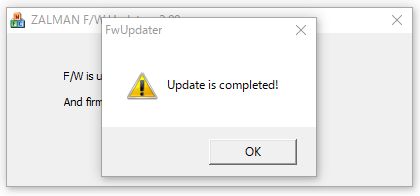
йҖ”дёӯгӮӯгғЈгғ—гғҒгғЈгҒҷгӮӢеүҚгҒ«е®ҢдәҶгҒ—гҒҰгҒ—гҒҫгҒ„гҒҫгҒ—гҒҹ
В
жң¬дҪ“гҒ§гғҗгғјгӮёгғ§гғігӮ’зўәиӘҚгҒҷгӮӢгҒЁгҒ—гҒЈгҒӢгӮҠгҖҒVer. 2.00гҒ«гҒӘгҒЈгҒҰгҒ„гҒҫгҒҷ
гӮўгғғгғ—гғҮгғјгғҲгҒҜз°ЎеҚҳгҒ§иүҜгҒ„гҒ®гҒ§гҒҷгҒҢгҖҒгӮўгғғгғ—гғҮгғјгғҲгҒ®и©ізҙ°гҒҢгғӣгғјгғ гғҡгғјгӮёгҒ«гҒҜжӣёгҒӢгӮҢгҒҰгҒҠгӮүгҒҡпјҲиҰӢгҒӨгҒ‘гӮүгӮҢгҒҡпјүдҪ•гҒҢгҒ©гҒҶеӨүеҢ–гҒ—гҒҰгҒ„гӮӢгҒ®гҒӢеҲҶгҒӢгӮҠгҒҫгҒӣгӮ“(^^;
В
еӣҪеҶ…гҒ®д»ЈзҗҶеә—гҒ§гҒҜгҒҚгҒЈгҒЁйҮҚиҰҒгҒӘеӨүжӣҙзӮ№гҒҢгҒӮгҒЈгҒҹжҷӮгҒ®гҒҝе…¬й–ӢгҒ—гҒҰгҒ„гӮӢгҒ®гҒ§гҒ—гӮҮгҒҶгҒӯгҖӮ
пјҲVer. 1.xx вҶ’ Ver. 2.00 гҒӘгӮ“гҒҰйҮҚиҰҒгҒӘеӨүжӣҙгҒҢгҒӮгӮҠгҒқгҒҶгҒ§гҒҷгҒҢ(^^; пјү
гҒЎгӮҮгҒЈгҒЁдёҖзҷ–гҒӮгӮҠгҒқгҒҶ
еҲ©з”ЁгҒ—гҒҹгҒ„ PCд»ҘеӨ–гҒ§гҒҜгҒ»гҒЁгӮ“гҒ©и©ҰгҒ—гҒҰгҒҠгӮҠгҒҫгҒӣгӮ“гҒҢгҖҒгӮўгӮӨгғҙгӮЎгғјгғігҒ•гӮ“гҒӢгӮүгҒ®жғ…е ұгҒ§гҒҜгғһгӮ¶гғјпјҲ BIOS иЁӯе®ҡпјҹпјүгҒ«гӮҲгҒЈгҒҰгҒҜгғЎгғҮгӮЈгӮўгҒҢиӘҚиӯҳгҒ•гӮҢгҒҡгҒ«гғ–гғјгғҲгҒ§гҒҚгҒӘгҒ„з’°еўғгӮӮгҒӮгӮӢжЁЎж§ҳгҖӮ
В
з§ҒгӮӮд»ҘеүҚдјјгҒҹгӮҲгҒҶгҒӘиЈҪе“ҒгҒ§ HDDгғўгғјгғүпјҲгҒқгҒ®иЈҪе“ҒгҒ§гҒҜгӮ·гғігӮ°гғ«гғўгғјгғүпјүгҒ«гҒ—гҒҹгҒҫгҒҫеҶҚиө·еӢ•гӮ’гҒӢгҒ‘гӮӢгҒЁгғ–гғјгғҲйҖ”дёӯгҒ§жӯўгҒҫгҒЈгҒҰгҒ—гҒҫгҒҶгҒӘгӮ“гҒҰдәӢгҒҢгҒӮгӮҠгҖҒгҒ“гҒ®ж§ҳгҒӘиЈҪе“ҒгҒ§гҒҜеҫҖгҖ…гҒ«гҒ—гҒҰгӮҲгҒҸгҒӮгӮӢдәӢгҒ§гҒҷгҖӮ
В
гҒҫгҒҒз§ҒгҒҢеҲ©з”ЁгҒ—гҒҹгҒ„ PCгҒ§гҒҜеӢ•дҪңгҒ—гҒҰгҒ„гӮӢгҒ®гҒ§иүҜгҒ„гҒ®гҒ§гҒҷгҒҢгҖҒд»–гҒ® PCгҒ§дҪ•гҒӢгҒӮгҒЈгҒҹгӮүиҝҪиЁҳгҒ—гҒҹгҒ„гҒЁжҖқгҒ„гҒҫгҒҷгҖӮ
В
гҒӮгҒЁгҖҒжіЁж„ҸзӮ№гҒЁгҒ—гҒҰд»®жғігғүгғ©гӮӨгғ–гҒЁгҒ—гҒҰдҪҝгҒҶе ҙеҗҲгҒҜВ MBRгғҮгӮЈгӮ№гӮҜ/NTFSгғ•гӮ©гғјгғһгғғгғҲгҒ§гғ•гӮ©гғјгғһгғғгғҲгҒҷгӮӢеҝ…иҰҒгҒҢгҒӮгӮҠгҒҫгҒҷгҖӮ
ж—§иЈҪе“ҒгҒ® ZM-VE300гҒ§гҒҜВ exFATгҒ§гӮӮдҪҝз”ЁгҒ§гҒҚгҒҹгҒқгҒҶгҒӘгҒ®гҒ§гҖҒд»ҘеүҚгҒ®ж©ҹзЁ®гӮ’дҪҝгҒЈгҒҰгҒ„гҒҹдәәгҒҜжіЁж„ҸгҒ—гҒҰгҒҸгҒ гҒ•гҒ„гҖӮ
В
гҒ„гҒҸгҒӨгҒӢж°—гҒ«гҒӘгӮӢзӮ№гҒҜгҒӮгӮҠгҒҫгҒҷгҒҢгҖҒз§ҒгҒ®дҪҝз”ЁзҜ„еӣІгҒ§гҒҜгҒӮгҒҫгӮҠй–ўдҝӮгҒӘгҒҸгҖҒгҒқгӮҢгӮҲгӮҠгӮӮй«ҳйҖҹгҒ гҒЈгҒҹгӮҠд»®жғігғүгғ©гӮӨгғ–гҒҢдҪҝз”ЁеҮәжқҘгӮӢгҒЁгҒ„гҒҶзӮ№гҒҢж°—гҒ«е…ҘгҒЈгҒҰгҒ„гҒҫгҒҷгҖӮ
В
гҒ©гӮҢгҒ гҒ‘д»®жғігғүгғ©гӮӨгғ–гҒҢеҝ…иҰҒгҒӘжҷӮгҒҢгҒӮгӮӢгҒӢгҒЁгҒ„гҒҶе•ҸйЎҢгҒҜгҒӮгӮҠгҒҫгҒҷгҒҢгҖҒдёҖгҒӨгҒ“гҒҶгҒ„гҒҶгҒ®гӮ’жҢҒгҒЈгҒҰгҒ„гӮӢгҒЁйҮҚе®қгҒ—гҒқгҒҶгҒ§гҒҷгҖӮ
-
иіје…ҘйҮ‘йЎҚ
4,667еҶҶ
-
иіје…Ҙж—Ҙ
2016е№ҙ07жңҲ16ж—Ҙ
-
иіје…Ҙе ҙжүҖ
amazon.com













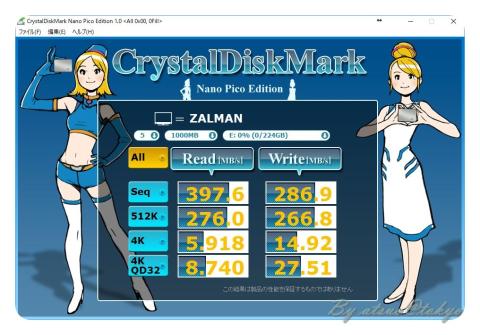



гҒҫгҒ“гӮҠгӮ“гҒ•гӮ“
2016/08/15
дёҖеҖӢгҒӮгӮӢгҒЁдҫҝеҲ©гҒ§гҒҷгӮҲгҒӯгҖӮ
жңҖиҝ‘гҒҜISOгғ•гӮЎгӮӨгғ«гӮ’USBгғЎгғўгғӘгҒ«жӣёгҒҚиҫјгӮ“гҒ§гғ–гғјгӮҝгғ–гғ«USBгғЎгғўгғӘгғјгҒ«гҒҷгӮӢгӮҪгғ•гғҲгӮ’дҪҝгҒЈгҒҰгӮӢгҒ®гҒ§е…Ёз„¶дҪҝгҒЈгҒҰгҒӘгҒ„гҒ§гҒҷгҒ‘гҒ©вҖҰ
http://rufus.akeo.ie/
atsuo@tokyoгҒ•гӮ“
2016/08/15
з§ҒгӮӮгҒҫгҒ“гӮҠгӮ“гҒ•гӮ“гҒ®жҢҒгҒЈгҒҰгҒ„гӮӢ HDDгҒ®гғ–гғ©гғғгӮҜгӮ’жҢҒгҒЈгҒҰгҒ„гӮӢгҒ®гҒ§гҒҷгҒҢ
еҗҢгҒҳгҒҸдҪҝгҒЈгҒҰгҒ„гҒҫгҒӣгӮ“(^^;
гҒЁгҒ„гҒҶгҒ®гӮӮгҖҒгғ¬гғ“гғҘгғјдёӯгҒ§гҒЎгӮҮгҒЈгҒЁи§ҰгӮҢгҒҰгҒ„гӮӢ HDDгғўгғјгғүгҒ§ PCгҒ«жҺҘз¶ҡгҒ—гҒҹгҒҫгҒҫгҒ«гҒҷгӮӢгҒЁ PCгҒҢиө·еӢ•гҒ§гҒҚгҒӘгҒ„гҒЁгҒ„гҒҶе•ҸйЎҢгҒҢгҒӮгӮҠгҖҒйқўеҖ’гҒ«гҒӘгҒЈгҒҰдҪҝгӮҸгҒӘгҒҸгҒӘгҒЈгҒҰгҒ—гҒҫгҒ„гҒҫгҒ—гҒҹпјҺпјҺпјҺ
гҒЎгҒ°гҒЁгҒ©гҒ•гӮ“
2016/08/16
зӣёжҖ§гҒ®гҒ“гҒЁгҒҜд»•ж–№гҒӘгҒ„гҒЁгҒ—гҒҰгҖҒд»®жғіе…үеӯҰгғүгғ©гӮӨгғ–иө·еӢ•гҒ®жҷӮгҒ«isoгғ•гӮЎгӮӨгғ«гҒҢеҲҮгӮҠжӣҝгҒҲгӮүгӮҢгӮӢгҒ®гҒҢгҒ„гҒ„гҒЁжҖқгҒ„гҒҫгҒ—гҒҹгҖӮ
atsuo@tokyoгҒ•гӮ“
2016/08/16
зү№гҒ« OSгӮ’еёёгҒ«жңҖж–°гҒ®гӮӮгҒ®гӮ’е…ҘгӮҢгҒҹгҒ„гҒӘгӮ“гҒҰдәәгҒҜгҖҒдё–д»Јз®ЎзҗҶгӮӮз°ЎеҚҳгҒ«иЎҢгҒҲиүҜгҒ„гҒ®гҒ§гҒҜгҒӘгҒ„гҒ§гҒ—гӮҮгҒҶгҒӢпјҹ
з§ҒгҒ®е ҙеҗҲгҒҜгҒқгӮ“гҒӘдәӢгӮӮгҒ—гҒҰгҒ„гҒӘгҒ„гҒ®гҒ§гҖҒиІ·гҒЈгҒҰгҒӢгӮүдҪҝгҒ„йҒ“гӮ’иҖғгҒҲгҒҰгҒ„гҒҫгҒҷ(^^;;;